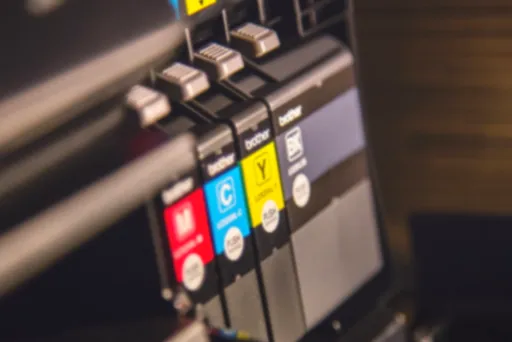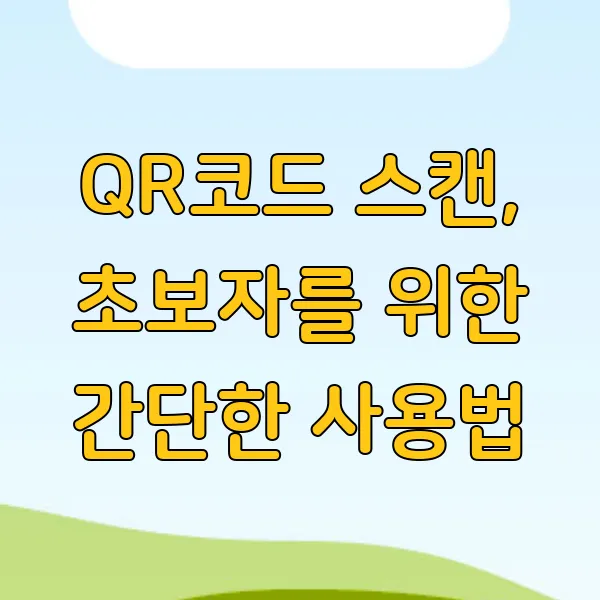
안녕하세요! 여러분, 요즘 길거리에서 흔하게 볼 수 있는 QR코드 , 한 번쯤은 스캔해보셨죠? 스마트폰만 있으면 쉽게 정보를 얻을 수 있는 마법의 네모, QR코드 ! 궁금하지만 어떻게 사용하는지 몰라서 망설였던 분들 계신가요? 오늘은 초보자도 쉽게 따라 할 수 있는 QR코드 스캔 사용법 을 알려드리려고 해요. 복잡한 설명은 싹 빼고, 바로 활용할 수 있는 꿀팁들만 담았으니 걱정 마세요! QR코드가 무엇인지부터 스캔 방법, 스캔 후 활용법, 심지어 직접 QR코드를 만드는 방법 까지! 지금 바로 시작해 볼까요?
QR코드란 무엇인가?
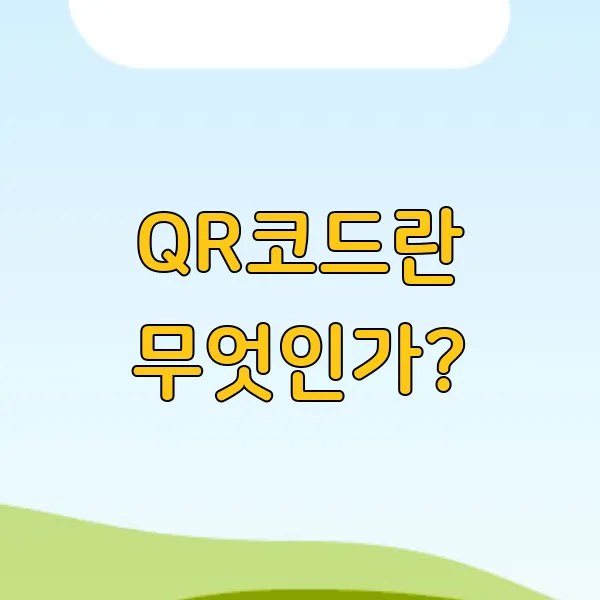
혹시 네모난 점박이 무늬 안에 뭔가 비밀스러운 정보가 숨어 있을 것 같다는 생각, 해보신 적 있으세요? ^^ 맞아요, 바로 QR코드 이야기랍니다! 우리 주변 어디에서나 쉽게 볼 수 있는 이 QR코드, 도대체 정체가 뭘까요? 🤔 지금부터 차근차근 알아보도록 해요!
QR코드의 정의와 역사
QR코드는 Quick Response code 의 약자로, '빠른 응답 코드'라는 뜻이에요. 이름처럼 스마트폰 카메라로 찰칵! 찍기만 하면 원하는 정보에 빠르게 접근할 수 있도록 설계되었죠. 1994년 일본의 덴소 웨이브 라는 회사에서 개발했는데, 당시에는 자동차 부품 관리를 위해 사용되었대요. 상상이 가시나요? 😮 지금처럼 마케팅이나 결제에 활용될 거라고는 아무도 예상하지 못했을 거예요!
QR코드의 구조와 정보 저장 방식
그런데 어떻게 이 작은 네모 안에 그렇게 많은 정보를 담을 수 있는 걸까요? 비밀은 바로 QR코드의 독특한 구조에 숨어 있어요. QR코드는 흰색과 검은색의 정사각형 모듈들이 특정한 패턴을 이루고 있는데, 이 패턴에 따라 데이터가 저장되는 거랍니다. 마치 우리가 0과 1의 조합으로 디지털 정보를 표현하는 것과 비슷하다고 생각하면 돼요! 🤓
QR코드의 데이터 저장 용량과 장점
QR 코드는 숫자, 문자, URL, 연락처 등 다양한 종류의 데이터 를 저장할 수 있어요. 최대 7,089자의 숫자, 4,296자의 영숫자 문자, 그리고 1,817자의 한자까지 저장할 수 있다니 정말 놀랍죠?! 🤩 게다가 일반 바코드보다 훨씬 많은 정보를 담을 수 있을 뿐만 아니라 , 360도 어느 방향에서든 스캔이 가능 하다는 장점도 가지고 있어요. 바코드를 스캔할 때 각도를 맞추느라 애썼던 기억, 다들 있으시죠? 😅 QR코드는 그럴 필요가 전혀 없답니다!
QR코드의 오류 복원 기능
QR코드는 오류 복원 기능도 갖추고 있어요. 코드 일부가 손상되거나 더러워져도 정보를 읽을 수 있도록 설계된 거죠. 오류 복원 레벨은 L, M, Q, H 네 가지로 나뉘는데, L은 약 7%, M은 약 15%, Q는 약 25%, H는 무려 약 30%의 손상까지 복원할 수 있대요! 😮 정말 똑똑한 녀석이죠? 😉
QR코드의 종류: 정적 QR코드와 동적 QR코드
또한, QR코드는 정적(Static) QR코드 와 동적(Dynamic) QR코드 로 나뉘는데요. 정적 QR코드는 생성 후에는 정보 수정이 불가능하지만, 동적 QR코드는 생성 후에도 정보 수정이 가능하고, 스캔 횟수 등의 통계 데이터까지 확인할 수 있다는 장점이 있어요. 마케팅 활용에는 동적 QR코드가 훨씬 유용하겠죠? 😊
자, 이제 QR코드가 무엇인지, 어떤 원리로 작동하는지, 그리고 얼마나 많은 정보를 담을 수 있는지 조금 감이 오시나요? 단순한 네모 안에 이렇게 놀라운 기술이 숨어 있다니, 정말 신기하지 않나요? ✨ 다음에는 QR코드를 스캔하는 방법에 대해 자세히 알려드릴게요! 기대해주세요! 😉



QR코드 스캔 방법
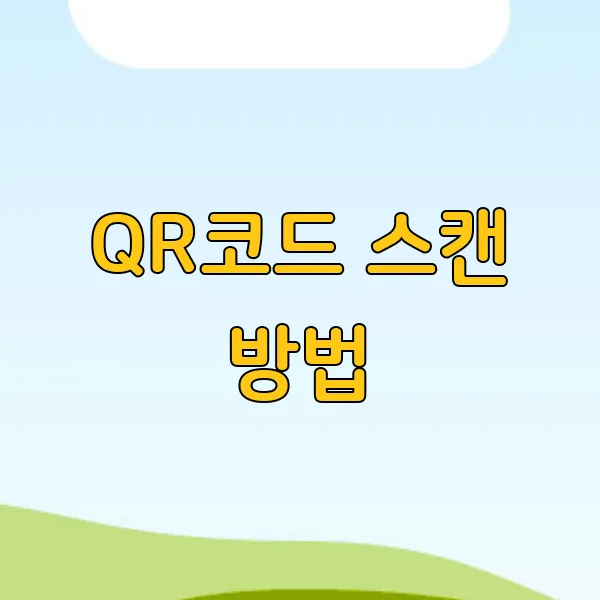
자, 이제 본격적으로 QR코드 스캔하는 방법 에 대해 알아볼까요? 생각보다 훨씬 쉽고 간단해서 놀라실지도 몰라요! 마치 마법처럼 뿅! 하고 정보가 펼쳐지는 경험을 하실 수 있답니다.
스마트폰이 우리 손에 없었던 시절, QR코드를 스캔하려면 전용 스캐너가 필요했었죠. 하지만 이젠 걱정 마세요! 요즘엔 거의 모든 스마트폰에 QR코드 스캐너 기능이 기본적으로 탑재되어 있으니까요! 2023년 기준, 안드로이드 OS 점유율이 약 71%, iOS 점유율이 약 28%인 걸 생각해 보면, 전 세계 스마트폰 사용자의 대부분이 손쉽게 QR코드를 스캔할 수 있다는 뜻이죠.
크게 두 가지 방법으로 QR코드를 스캔할 수 있는데요, 하나씩 차근차근 설명해 드릴게요. 잘 따라오세요~!
기본 카메라 앱 활용하기
요즘 스마트폰 카메라는 정말 똑똑해졌어요! AI 기반 이미지 인식 기술 덕분에 QR코드를 자동으로 인식하는 기종이 많아졌거든요. 카메라 앱을 켜고 QR코드를 화면 중앙에 맞춰주기만 하면 끝! 마치 마법처럼 QR코드에 담긴 정보가 뿅! 하고 나타난답니다. 참 쉽죠? 인식 속도도 엄청 빨라서 답답할 틈이 없어요! 보통 0.5초에서 1초 사이면 충분하답니다.
혹시 QR코드가 바로 인식되지 않는다면? 걱정 마세요! 카메라 설정에서 'QR 코드 스캔' 기능을 활성화해야 하는 경우도 있거든요. 설정 메뉴를 한 번 꼼꼼하게 살펴보세요!
QR코드 스캐너 앱 사용하기
기본 카메라 앱으로 QR코드 스캔이 어렵다면? 전용 QR코드 스캐너 앱을 사용하는 방법도 있어요. 앱 스토어에는 정말 다양한 QR코드 스캐너 앱들이 있으니까요, 취향에 맞는 앱을 골라 설치하면 된답니다. 개인적으로는 '네이버 QR코드', '카카오 QR체크인' 같이 국내에서 많이 사용되는 앱들을 추천해 드려요! 이런 앱들은 QR코드 스캔 기능뿐만 아니라 QR코드 생성, 스캔 기록 관리 등 다양한 부가 기능까지 제공해서 더욱 편리하게 사용할 수 있거든요. 게다가 UI/UX 디자인도 깔끔하고 직관적이라서 처음 사용하는 분들도 어렵지 않게 이용할 수 있을 거예요!
QR코드 스캐너 앱을 사용할 때 주의할 점! 바로 개인정보 보안 이에요. 출처가 불분명한 앱은 악성코드나 바이러스 감염 위험이 있으니, 꼭 믿을 수 있는 공식 앱 스토어에서 다운로드하는 것이 중요해요!
자, 이제 QR코드 스캔하는 방법, 완벽하게 마스터하셨죠?! 어때요, 생각보다 훨씬 쉽죠? QR코드 스캔 하나만으로도 우리 생활이 얼마나 편리해지는지, 앞으로 더욱 다양한 분야에서 활용될 QR코드의 미래가 정말 기대되지 않나요?! 다음에는 스캔한 QR코드를 어떻게 활용할 수 있는지, 더욱 흥미진진한 이야기로 찾아올게요! 기대해 주세요!
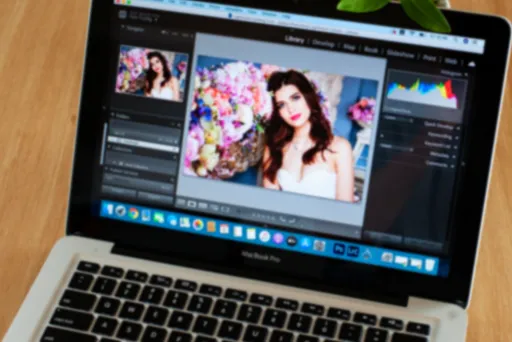


스캔 후 활용법
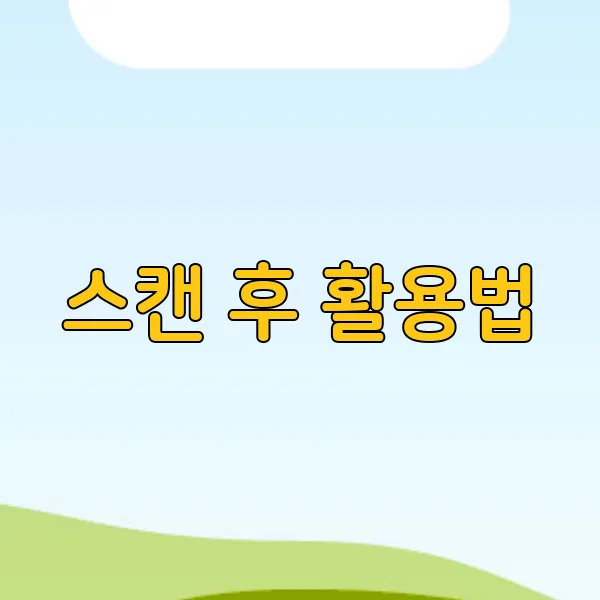
QR 코드, 이제 스캔하는 방법은 마스터하셨죠? 그럼 이 작은 네모 안에 숨겨진 놀라운 가능성들을 함께 탐험해 볼까요? 마치 숨겨진 보물 상자를 여는 기분일 거예요! 스캔 후 펼쳐지는 다양한 활용법, 지금부터 하나씩 살펴보도록 하겠습니다.
웹사이트 접속
가장 흔하게 접하는 QR 코드 활용법은 웹사이트 접속 이죠. URL을 담고 있는 QR 코드를 스캔하면, 브라우저가 자동으로 해당 웹페이지로 이동해요. 마치 순간이동 마법 같죠? 복잡한 URL을 직접 입력할 필요 없이, 찰칵! 한 번으로 원하는 정보에 접근할 수 있다니, 정말 편리하지 않나요? 특히 모바일 환경에서 긴 URL을 입력하는 것은 여간 불편한 일이 아니잖아요? QR 코드는 이런 불편함을 깔끔하게 해결해준답니다!
연락처 정보 공유
또 다른 활용법으로는 연락처 정보 공유 가 있어요. 명함에 QR 코드를 넣어두면, 상대방은 스캔 한 번으로 이름, 전화번호, 이메일 주소 등 모든 연락처 정보를 자신의 스마트폰에 바로 저장할 수 있답니다. 일일이 정보를 입력하는 수고를 덜어주니, 얼마나 스마트한 방법인가요?! 게다가 오타 발생 가능성도 줄일 수 있으니, 정확성도 100% 보장! 저도 요즘 명함에 QR 코드 넣는 것을 적극 추천하고 다닌답니다.
QR 코드 결제
QR 코드는 결제 시스템 에도 활용될 수 있어요. 카카오페이, 네이버페이 등 다양한 간편 결제 서비스에서 QR 코드를 이용한 결제 방식을 제공하고 있죠. 지갑 없이 스마트폰만 있으면 어디서든 결제가 가능하니, 정말 세상 좋아졌죠? 저는 현금이나 카드를 들고 다니는 게 번거로워서 QR 코드 결제를 애용하고 있어요. 여러분도 한번 사용해 보세요~ 정말 편리해요!
Wi-Fi 접속 정보 공유
뿐만 아니라, QR 코드는 Wi-Fi 접속 정보를 공유하는 데 에도 유용하게 쓰인답니다. 복잡한 비밀번호를 일일이 입력할 필요 없이 QR 코드 스캔 한 번으로 Wi-Fi에 쉽고 빠르게 연결할 수 있어요. 카페나 공공장소에서 Wi-Fi 비밀번호를 물어보는 대신, QR 코드를 제공한다면 이용객들의 편의성을 크게 높일 수 있겠죠?
제품 정보 제공
그리고, 제품 정보 제공 에도 QR 코드가 활용될 수 있다는 사실, 알고 계셨나요? 제품 포장에 QR 코드를 삽입하면, 소비자들은 스캔을 통해 제품의 상세 정보, 사용 설명서, 원산지 정보 등을 바로 확인할 수 있답니다. 제품에 대한 신뢰도를 높이는 데에도 효과적이겠죠?
마케팅 활용
이 외에도 QR 코드는 이벤트 참여, 쿠폰 발급, 설문조사 참여 유도 등 다양한 마케팅 활동 에도 활용될 수 있어요. 활용 분야가 정말 무궁무진하죠? 상상력을 조금만 발휘하면 QR 코드를 활용한 재미있고 유용한 아이디어들이 끊임없이 떠오를 거예요!
O2O 서비스 활용
최근에는 QR 코드를 활용한 O2O(Online to Offline) 서비스 도 활발하게 이루어지고 있어요. 온라인에서 QR 코드를 스캔하면 오프라인 매장에서 할인 혜택을 받거나, 특정 서비스를 이용할 수 있도록 하는 방식이죠. 온라인과 오프라인의 경계를 허무는 혁신적인 기술이라고 생각해요!
QR 코드는 단순한 바코드의 진화형이 아니에요. 정보를 담고 전달하는 강력한 매개체이자, 우리의 삶을 더욱 편리하고 풍요롭게 만들어주는 마법의 도구랍니다. 스캔 한 번으로 펼쳐지는 무궁무진한 가능성, 이제 여러분도 직접 경험해 보세요! QR 코드, 이 작은 네모 안에 담긴 놀라운 세상을 마음껏 즐겨보시길 바랍니다! 앞으로 QR 코드가 우리 삶에 얼마나 더 큰 변화를 가져올지 정말 기대되네요!



QR코드 생성하기
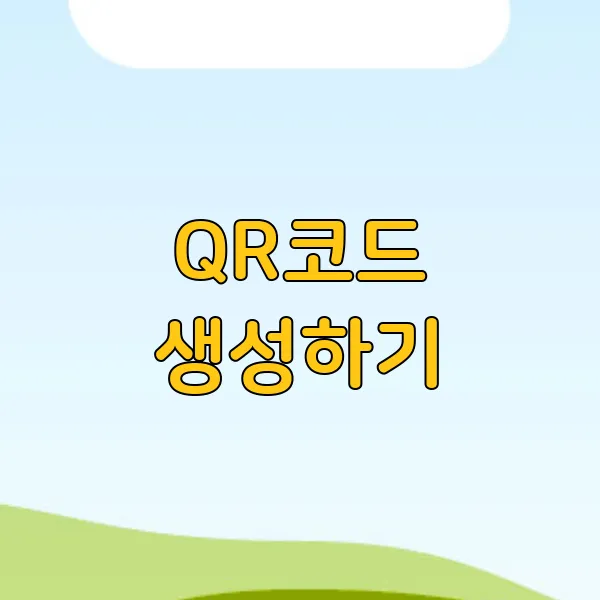
자, 이제 QR코드 스캔하는 방법도 알았으니 직접 만들어보고 싶지 않으세요? 생각보다 훨씬 쉽고 재밌답니다! 마치 내 손안의 작은 마법사가 된 기분이랄까요? ^^ QR코드 생성은 온라인, 오프라인 모두 가능하지만, 요즘 세상에 누가 오프라인으로 하겠어요?! 당연히 온라인으로 하는 게 훨씬 간편하고 기능도 다양하죠! 그럼, 지금부터 제가 알려드리는 꿀팁들을 따라 QR코드 생성의 세계로 풍덩 빠져보자구요~!
QR코드 생성 방법
QR코드를 만드는 방법은 정말 다양해요. 웹사이트, 앱, 디자인 프로그램 등등... 하지만 오늘은 가장 쉽고 빠르게 만들 수 있는 웹사이트를 중심으로 설명해 드릴게요. 복잡한 기능은 NO! 간단하게 QR코드를 만들고 싶은 분들에게 딱! 맞는 방법이랍니다. 😉
QR코드 생성 단계
1. QR코드 생성 웹사이트 접속하기 : "QR코드 생성"이라고 검색하면 수많은 웹사이트가 쏟아져 나와요! (선택의 폭이 넓다는 건 정말 좋은 거죠~!) 하지만 너무 많은 선택지에 압도될 필요 없어요! 저는 개인적으로 QR Code Tiger, QRStuff.com, The-QRCode-Generator.com 등을 추천해 드려요. 이 사이트들은 무료로 사용할 수 있는 기능도 많고, 인터페이스도 깔끔해서 처음 사용하는 분들도 쉽게 이용할 수 있답니다. 물론 유료 버전을 사용하면 더욱 다양한 기능과 디자인 옵션을 활용할 수 있다는 점! 잊지 마세요~!
2. QR코드에 담을 정보 입력하기 : 자, 이제 원하는 정보를 입력할 차례예요. 웹사이트 주소 (URL), 텍스트, 연락처, 이메일 주소, 와이파이 정보, 지도 위치, 소셜 미디어 링크 등등… QR코드에 담을 수 있는 정보의 종류는 정말 무궁무진해요! 🤩 마치 마법의 상자 같죠? 예를 들어, 내 블로그 주소를 QR코드로 만들어서 명함에 넣으면 사람들이 스마트폰으로 쉽게 접속할 수 있겠죠? 아니면, 와이파이 비밀번호를 QR코드로 만들어서 손님들에게 제공하면 편리하게 와이파이에 연결할 수 있을 거예요! 참 쉽죠잉~?
3. QR코드 디자인 설정 (선택) : 밋밋한 흑백 QR코드는 이제 그만! 나만의 개성을 담은 QR코드를 만들어보세요! 대부분의 QR코드 생성 웹사이트에서는 색상, 로고, 프레임 등을 자유롭게 설정할 수 있답니다. (물론 유료 버전에서 더 많은 옵션을 제공하는 경우도 있어요!) QR코드의 디자인을 변경하면 훨씬 눈에 띄고, 스캔하고 싶은 욕구를 불러일으킬 수 있다는 사실! 하지만 너무 과도한 디자인은 QR코드 인식에 방해가 될 수 있으니 주의해야 해요! 적절한 균형이 중요하다는 것, 잊지 마세요! 😉
4. QR코드 생성 및 다운로드 : 모든 설정이 끝났다면 이제 QR코드를 생성해 볼까요? "생성" 버튼을 누르면 짜잔~! 나만의 QR코드가 완성됩니다! 이제 PNG, JPG, SVG, PDF 등 다양한 형식으로 다운로드해서 사용하면 돼요! 명함, 포스터, 상품, 웹사이트 등 어디든지 자유롭게 활용할 수 있답니다! QR코드, 생각보다 정말 간단하죠? 😊
5. QR코드 테스트 : QR코드를 생성했다면 반드시 테스트를 해봐야 해요! 스마트폰으로 QR코드를 스캔해서 제대로 작동하는지, 원하는 정보로 연결되는지 확인하는 것이 중요해요. 간혹 디자인을 너무 화려하게 하거나 QR코드 크기가 너무 작으면 인식이 잘 안 되는 경우가 있으니 주의해야 한답니다! 테스트를 통해 오류를 미리 발견하고 수정하면 나중에 발생할 수 있는 문제를 예방할 수 있어요!
자, 이제 여러분도 QR코드 마스터가 될 준비가 됐나요? QR코드 생성 웹사이트는 정말 많지만, 각 웹사이트마다 제공하는 기능과 디자인 옵션이 조금씩 다르니 여러 사이트를 둘러보고 자신에게 맞는 곳을 선택하는 것이 좋답니다. 처음에는 조금 어려워 보일 수 있지만, 몇 번 해보면 금방 익숙해질 거예요! 그리고 혹시 궁금한 점이 있다면 언제든지 인터넷 검색을 활용하세요! 인터넷에는 QR코드 관련 정보가 넘쳐난답니다! 자, 그럼 이제 여러분만의 멋진 QR코드를 만들어보세요! 😄
추가 팁!
- QR코드의 크기는 최소 2cm x 2cm 이상으로 만드는 것이 좋습니다. 너무 작으면 스캔이 어려울 수 있어요!
- QR코드의 색상 대비를 너무 낮게 설정하면 인식률이 떨어질 수 있으니 주의하세요!
- QR코드에 로고를 삽입할 때는 QR코드의 30%를 넘지 않도록 하는 것이 좋습니다. 로고가 너무 크면 QR코드 인식에 방해가 될 수 있어요!
- QR코드를 생성한 후에는 반드시 테스트를 해보세요! 특히 인쇄해서 사용할 경우에는 인쇄된 QR코드가 제대로 스캔되는지 확인하는 것이 중요합니다!
- QR Code Tiger와 같은 일부 웹사이트에서는 QR코드의 스캔 횟수, 위치 정보 등을 분석할 수 있는 기능을 제공하기도 합니다. 이러한 기능을 활용하면 QR코드 마케팅 효과를 측정하고 개선하는 데 도움이 될 수 있어요!
자, 이제 정말 끝이에요! QR코드 생성, 생각보다 어렵지 않죠? 이제 여러분도 QR코드 전문가랍니다! ^^ 다음에는 더욱 유용한 정보로 찾아올게요!
자, 이렇게 QR코드에 대해 알아보고, 스캔하는 방법부터 활용법, 심지어 직접 만드는 방법까지 쭉 살펴봤어요! 어때요, 생각보다 어렵지 않았죠? 처음엔 낯설게 느껴질 수 있지만, 몇 번만 해보면 금방 익숙해질 거예요. 스마트폰 하나로 결제도 하고, 웹사이트 접속도 하고, 정보도 얻을 수 있는 QR코드! 이제 주변의 QR코드를 스캔해보면서 편리한 디지털 세상 을 경험해 보세요. QR코드를 통해 더욱 스마트하고 재미있는 일상 을 만들어갈 수 있기를 바라요! 앞으로도 유용한 정보들을 많이 공유할 테니 자주 놀러 오세요. 😉